 |
「スタート」→「すべてのプログラム」→「bRoad Lanner Wave」→「PCI GW-US54GXS Utility」をクリックします。
※ システムトレイの「プラネックス GW-US54GXS Utility」をダブルクリックすることでも起動できます。
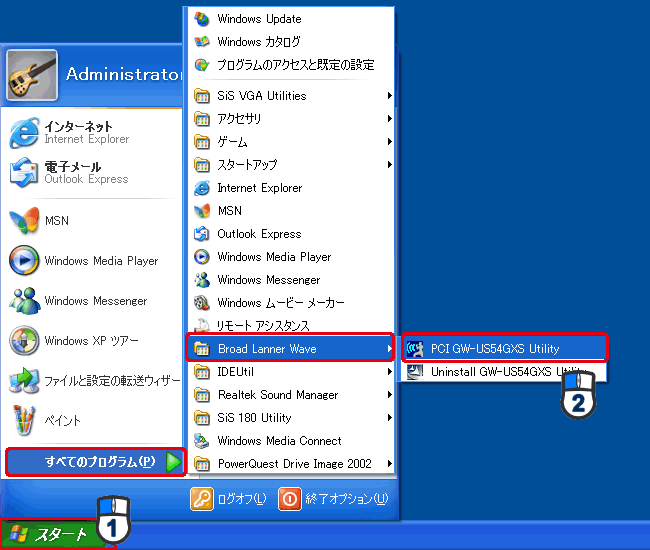
|
▼
「プラネックス GW-US54GXS Utility」が表示されます。 |
|
 |
「ワイヤレスネットワーク情報」の 「設定」をクリックします。
![「設定」タブ→[変更]](image/set4-02wep.gif) |
▼
「設定」画面が表示されます。 |
|
 |
「変更」をクリックします。
![「設定」タブ→[変更]](image/set4-03.gif) |
▼
「基本設定」が変更可能になります。 |
|
 |
(1) 「ネットワーク名」に「planexuser」と入力します。
(2) 「ネットワークタイプ」に「インフラストラクチャ」を選びます。
(3)「ネットワーク認証」に「自動」を選びます。
(4)「暗号化」に「WEP」を選びます。
(5)[適用]をクリックします。
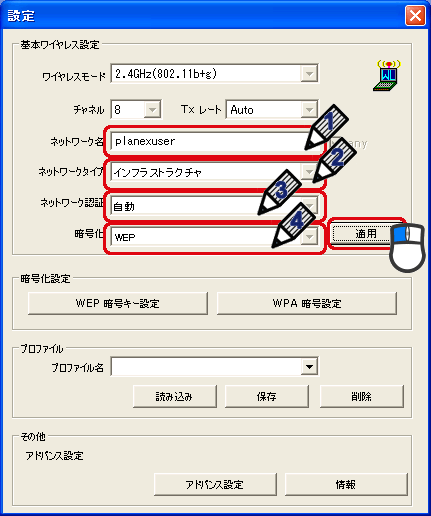 |
▼
次に「WEPキー設定」を行います。 |
|
 |
「WEP暗号キー設定」をクリックします。
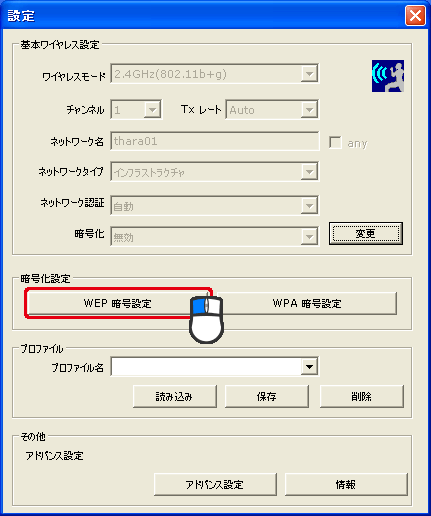 |
▼
「WEPキー設定」画面が表示されます。 |
|
 |
「変更」をクリックします。
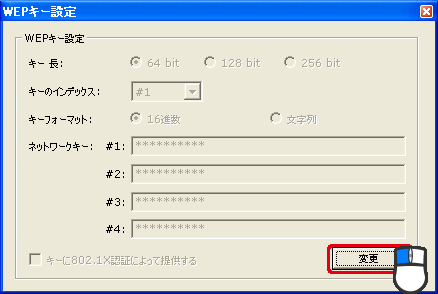 |
▼
「WEPキー設定」が変更可能になります。 |
|
 |
(1) 「キー長」の「64 bit」を選びます。
(2) 「キーのインデックス」の「#1」を選びます。
(3) 「キーフォーマット」の「16進数」を選びます。
(4) 「ネットワークキー #1」に「1223334444」と入力します。
(5) [適用]をクリックします。
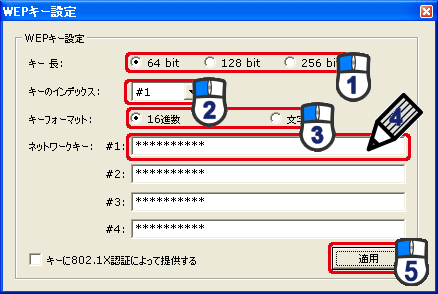 |
▼
「WEPキー」が変更されました。 |
|
 |
画面右上の「x」 をクリックして、「WEPキー設定」を閉じます。
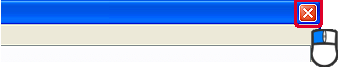 |
▼
無線LANアクセスポイントへの接続が開始されます。 |
 |
画面右上の「x」 をクリックして、「設定」を閉じます。
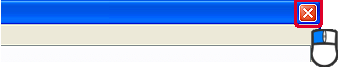
「プラネックス GW-US54GXS Utility」画面の「接続ステータス」に「アクセスポイントに接続」と表示されることを確認します。
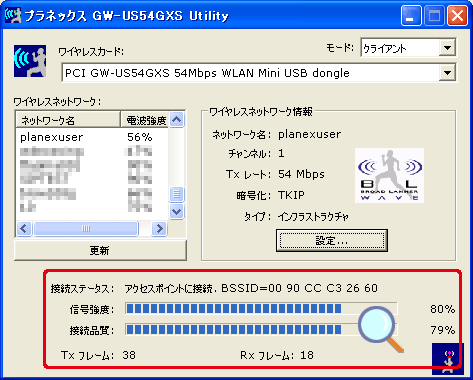 |
| |
 |
画面右上の「x」 をクリックして、「プラネックス GW-US54GXS Utility」画面を閉じます。
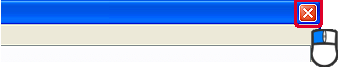 |
▼
「プラネックス GW-US54GXS Utility」が閉じます。 |
| |
|